首页 / 教程
Win10迅雷下载速度慢怎么提速?Win10迅雷下载速度慢解决办法
2022-10-26 11:21:00
现在很多用户都喜欢用迅雷作为下载工具,使用非常方便,但是迅雷下载速度很慢,那么怎么提高下载速度呢?针对这一问题,本篇带来了Win10系统中迅雷下载速度慢的解决方法,让你轻松高速下载文件,分享给大家,感兴趣的继续看下去吧。 Win10迅雷下载速度慢解决方法
1、打开设置
在迅雷主界面里面点击设置按钮,一个像轮子一样的图标,如下图所示。

2、常用设置——模式设置
在打开的设置对话框中,点击常用设置——模式设置——下载优先模式,如下图所示。
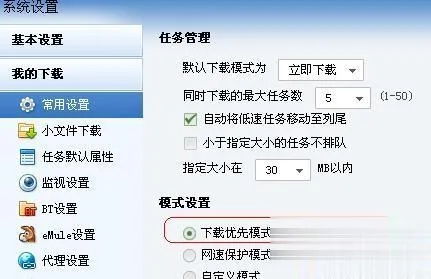
3、任务默认属性设置
任务默认属性设置标签里面,将原始线程数调整打最大,默认是5,可以调准到10;如下图所示。
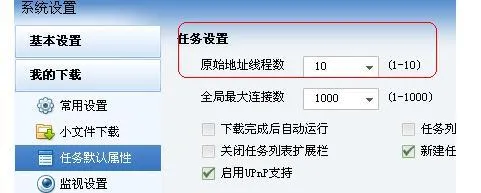
4、下载加速设置
新版本的迅雷有个下载加速设置,将右边的三个复选框都勾上,如下图所示。
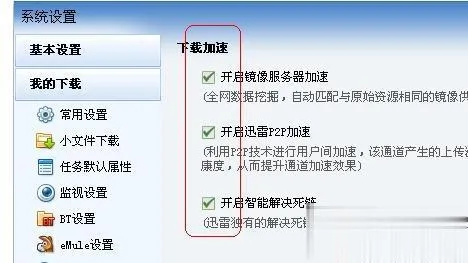
5、选择优质资源
上面的设置好后,点击确定,迅雷软件设置基本搞定。
迅雷下载速度的快慢,很大程度上面决定于种子的好坏。种子多的话,下载速度当然快,所以同一个电影,我们可以多找几个种子,选择速度快的下载。
下图中资源虽然有80多,但是有效资源太少,才2个,所以连接都没连上,更别提速度了。
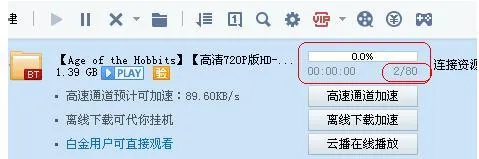
6、减少同时下载任务数
选择急用的下载任务优先下载,因为同时多个下载任务并发下载的话,会抢占网速的。所以如果急用的话,使用优先下载,让其他的下载任务等待,如下图所示。
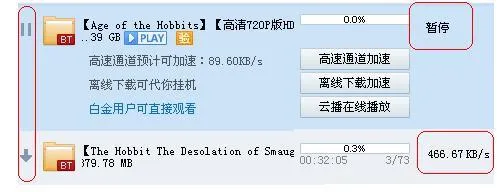
7、注册会员
迅雷会员可以使用高速下载通道,还可以使用离线下载,能大大提高下载效率。不过就是会员要收费,网上也有人共享会员账号的,能找到的话还是挺不错的。
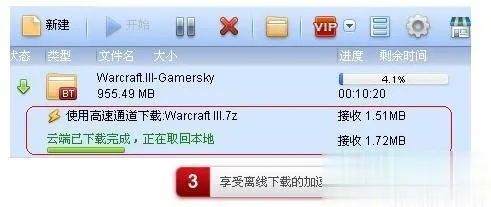
以上就是小编为大家带来Win10迅雷下载速度慢解决方法介绍,希望能帮助到大家。
最新内容
| 手机 |
相关内容

windows10中设置 【Windows10中设
windows10中设置 【Windows10中设置用户账户的方法】,设置,方法,用户账户,点击,控制面板,界面,Win10下设置切换输入法需要打开电脑
windows10字体大 【windows10字体
windows10字体大 【windows10字体大小怎么设置成黑体】,字体大小,显示,选择,字体大,黑体,点击,1用于自定义设置项目,我们在这里可以
wps文档设置下页标题栏 | wps凡是
wps文档设置下页标题栏 【wps凡是有标题一的都另起一页,设置方法求高手】,设置,标题栏,表格,文档,方法,高手,1.wps凡是有标题一的都
WPS文字设置章节 | WPS文字插入目
WPS文字设置章节 【WPS文字插入目录】,文字,自动生成目录,怎么设置,设置,操作方法,选择,1.WPS文字怎么插入目录以WPS 2019版本为例1
wps空白表格默认 | wps表格修改默
wps空白表格默认 【wps表格修改默认设置】,修改,表格,默认,模板,教程,双击,1.wps表格怎样修改默认设置第一种方法:默认页面设置法 新
wps纸型设置 | WPS中设置纸张的大
wps纸型设置 【WPS中设置纸张的大小】,设置,文件,格式,添加,怎么把,自定义,1.WPS中怎么设置纸张的大小题解决:可能没正确识别打印机
wps文档中表内文字调整 | WPS设置
wps文档中表内文字调整 【WPS设置表格内文字段落】,文字,表格,调整,段落,设置,文档,1.WPS如何设置表格内文字段落1.打开“wps文字”
wps去除对象格式 | wps设置对象格
wps去除对象格式 【wps设置对象格式取消】,格式,对象,设置,取消,文档,清除格式,1.wps设置对象格式如何取消wps中的小点应该指的是段











